ปิดใช้งานแอปนี้ป้องกันข้อความการปิดระบบใน Windows 11/10
เมื่อคุณเปิดโปรแกรมที่กำลังทำงานอยู่ และคุณคลิกที่ShutdownหรือRestartคุณจะเห็นหน้าจอที่มีข้อความClosing apps and shutting down/restarting, This app is preventing shutdown/restartสตาร์ท ข้อความที่แน่นอนจะอ่านสิ่งนี้ -
Closing apps and shutting down/restarting
To go back and save your work, click Cancel and finish what you need to.
This app is preventing shutdown.
ตัวเลือกคือปิดเครื่องอยู่ดี(Shut down anyway)และยกเลิก(Cancel.)
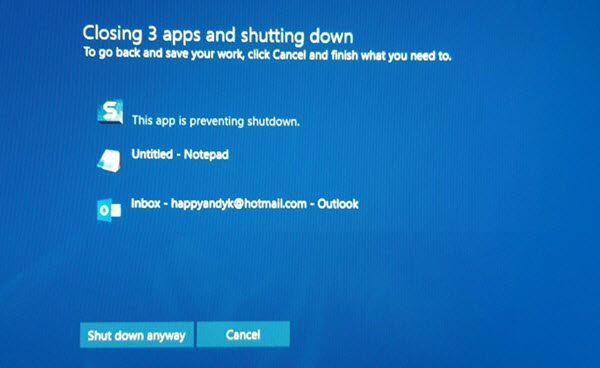
ต่อไปนี้คือวิธีปิดใช้งานข้อความการปิดระบบและทำให้ คอมพิวเตอร์ Windows ของคุณ ปิดเครื่องทันทีโดยไม่ต้องแสดงข้อความนี้
แอพนี้ป้องกันการปิดระบบ
หน้าจอนี้จะปรากฏขึ้นในช่วงเวลาหนึ่งเท่านั้น สมมติว่าคุณกำลังทำงานกับ แอพ Paintและคุณเปิดรูปภาพด้วยPaint ตอนนี้ระบบของคุณต้องการให้คุณบันทึกภาพหากคุณได้ทำการเปลี่ยนแปลงใดๆ ในกรณีที่คุณไม่ได้บันทึกภาพและพยายามปิดเครื่องคอมพิวเตอร์โดยไม่ได้ปิดโปรแกรมระบายสี (Paint)ข้อความเตือนนี้จะปรากฏขึ้น
สิ่งเดียวกันนี้สามารถเกิดขึ้นได้กับแอปอื่น ๆ เมื่อใดก็ตามที่คุณต้องการบันทึกบางอย่าง แต่คุณไม่ได้ทำ อาจเกิดขึ้นกับNotepad , Photoshopหรือโปรแกรมอื่นๆ
หน้าจอคำเตือนนี้ปรากฏขึ้นเนื่องจากระบบขอให้คุณบันทึกการเปลี่ยนแปลงที่คุณทำไว้ในไฟล์ และคุณยังไม่ได้ปิดแอปที่เปิดอยู่ Windowsไม่ได้ปิดแอปที่เปิดอยู่ทั้งหมดโดยอัตโนมัติตามค่าเริ่มต้น
สิ่งที่คุณสามารถทำได้คือ:
- คลิกที่ปิดเครื่องต่อไป
- คลิก(Click)ที่ยกเลิก(Cancel)แล้วปิดแอพที่ระบุด้วยตนเอง
- (Make)ใช้ประโยชน์จากตัวจัดการงาน(Task Manager)เพื่อสิ้นสุดกระบวนการ
ในความต้องการ คุณสามารถเปิดEvent Logs > Windows Logs > Application > Applicationเหตุการณ์ของ แอปพลิเคชัน ตอนนี้ใน แท็บ Generalให้มองหาThe following applicationเคยพยายามที่จะยับยั้งการปิด(The following application attempted to veto the shutdown)เครื่อง คุณจะเห็นแอพที่หยุดการปิดระบบ
ปิดใช้งานแอปนี้ป้องกันข้อความเตือนการปิดระบบโดยใช้Registry Editor
คุณสามารถข้ามข้อความเตือนนี้ได้ โดยใช้ Registry Editor ดังที่ได้กล่าวไว้ก่อนหน้านี้ คุณต้องสร้างคีย์ในRegistry Editor (Registry Editor)อย่างไรก็ตาม ก่อนเริ่มต้น คุณควรสร้างข้อมูลสำรองของไฟล์ Registry(create a backup of Registry files)หรือสร้างจุดคืนค่าระบบ
หลังจากนั้น เปิดRegistry Editor (Registry Editor)ในการนั้นให้กดWin + Rพิมพ์regeditแล้วกดปุ่ม Enter
ไปที่เส้นทางนี้:
Computer\HKEY_USERS\.DEFAULT\Control Panel\Desktop
หลังจากเลือกDesktopแล้ว ให้คลิกขวาทางด้านขวา> > New > String Value
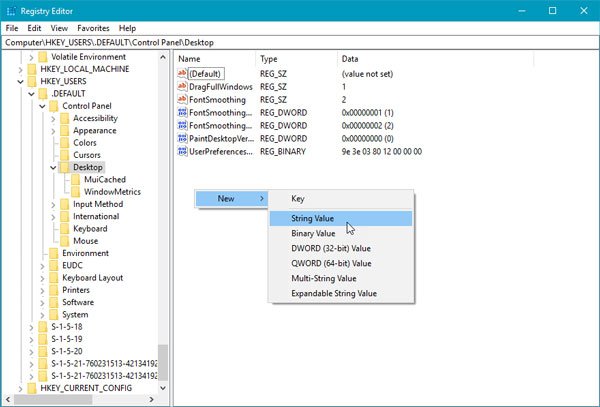
สร้างค่าสตริงและตั้งชื่อเป็นAutoEndTasks ตอนนี้ดับเบิลคลิกที่สิ่งนี้และตั้งค่าเป็น1

ค่าสตริงนี้จะปิดแอปที่เปิดอยู่ทั้งหมดโดยอัตโนมัติเมื่อคุณพยายามปิดระบบหรือรีสตาร์ทระบบ และคุณจะไม่เห็นข้อความการปิดระบบ
คุณยังสามารถ:(You could also:)
นำทางไปยังคีย์ต่อไปนี้:
HKEY_LOCAL_MACHINE/SYSTEM/CurrentControlSet/Control
คลิกที่โฟลเดอร์ "ควบคุม"
เลือก “ WaitToKillServiceTimeout ” คลิกขวาที่มันแล้วเลือกModify ค่าเริ่มต้นคือ 20000 การตั้งค่าเป็นตัวเลข 4 หลักที่ต่ำกว่า (เช่น 5000) จะทำให้พีซีของคุณปิดเร็วขึ้น แต่ข้อมูลอาจสูญหายได้ ดังนั้นโปรดใช้ tweak นี้อย่างรอบคอบ จำไว้ว่า(Remember)ไม่ ว่าในกรณีใด Windowsจะไม่รู้จักตัวเลข 3 หลักที่นี่
คุณยังสามารถใช้Ultimate Windows Tweakerเพื่อเปลี่ยนการตั้งค่านี้ได้อย่างง่ายดาย
Hope this helps!
เคล็ดลับ(TIP) : คุณยังสามารถหยุด Windows ไม่ให้เปิดโปรแกรมได้หลังจากรี(stop Windows from opening programs after a restart)สตาร์ท
Related posts
วิธีตรวจสอบ Shutdown and Startup Log ใน Windows 10
วิธีค้นหาสาเหตุของ Unexpected Shutdown บน Windows 10
วิธีการบังคับให้ปิดการทำงานเต็มรูปแบบ Windows 10 เพื่อสร้างใหม่
Schedule Shutdown or Restarts ใช้ Task Scheduler ใน Windows 11/10
ทางลัด Keyboard เพื่อปิดเครื่องคอมพิวเตอร์หรือคอมพิวเตอร์ Lock Windows 10
วิธีใช้ Alarms and Clocks app ของ Windows 10
วิธีเพิ่ม Trusted Site ใน Windows 10
วิธีทดสอบ Webcam ใน Windows 11/10? มันทำงานได้หรือเปล่า?
วิธีทำแผนที่ Network Drive หรือเพิ่ม FTP Drive ใน Windows 11/10
Microsoft Intune ไม่ซิงค์? Force Intune เพื่อซิงค์ใน Windows 11/10
วิธีการสลับฮาร์ดดิสก์ไดรฟ์ใน Windows 10 กับ Hot Swap
PPS file คืออะไร วิธีการแปลง PPS เป็น PDF ใน Windows 11/10?
วิธีการเพิ่ม Group Policy Editor เพื่อ Windows 10 Home Edition
วิธีสร้าง Radar Chart ใน Windows 11/10
Best ฟรี Timetable software สำหรับ Windows 11/10
วิธีการแก้ไข Disk Signature Collision problem ใน Windows 10
วิธีการวัด Reaction Time ใน Windows 11/10
วิธีการเปลี่ยนค่าเริ่มต้น Webcam ในคอมพิวเตอร์ Windows 10
PLS file คืออะไร? วิธีการสร้าง PLS file ใน Windows 11/10 หรือไม่?
วิธีใช้เครื่องมือในตัว Charmap and Eudcedit Windows 10
